För att kunna surfa säkert på internet och skydda din integritet, är användningen av ett VPN (Virtual Private Network) en utmärkt lösning. I denna guide lär du dig hur du ansluter till en OpenVPN-server med din iOS-enhet. Vi kommer att gå igenom varje steg i detalj så att du kan genomföra processen smidigt.
Viktigaste insikter
- Installation av OpenVPN-appen på din iOS-enhet är nödvändig.
- Det finns olika metoder för att överföra OpenVPN-konfigurationsfilen till din iOS-enhet.
- Användning av en VPN-anslutning ökar din säkerhet i offentliga Wi-Fi-nätverk.
Steg-för-steg-guide
Först måste du installera den nödvändiga OpenVPN-appen. Öppna App Store på din iOS-enhet. Sök efter "OpenVPN" och välj den officiella appen "OpenVPN Connect". Klicka på "Ladda ner" och vänta tills installationen är klar.
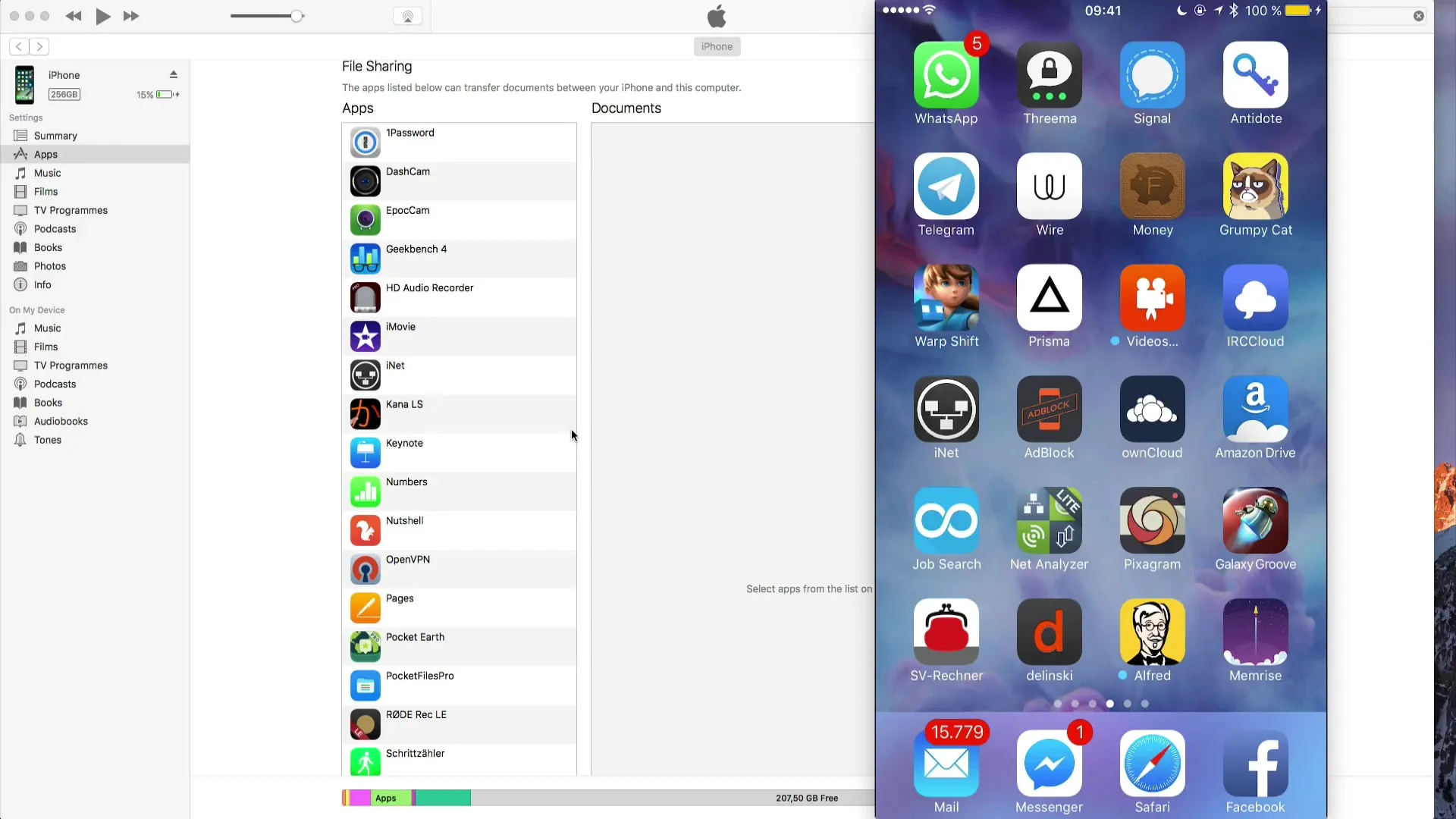
När appen har installerats måste vi få OpenVPN-konfigurationsfilen till din enhet. Denna fil är nödvändig för att ansluta till din OpenVPN-server. Du kan överföra filen på olika sätt. Ett sätt är att skicka den till dig själv via e-post. Men se till att det är en säker anslutning, eftersom inte alla e-postleverantörer överför data krypterat.
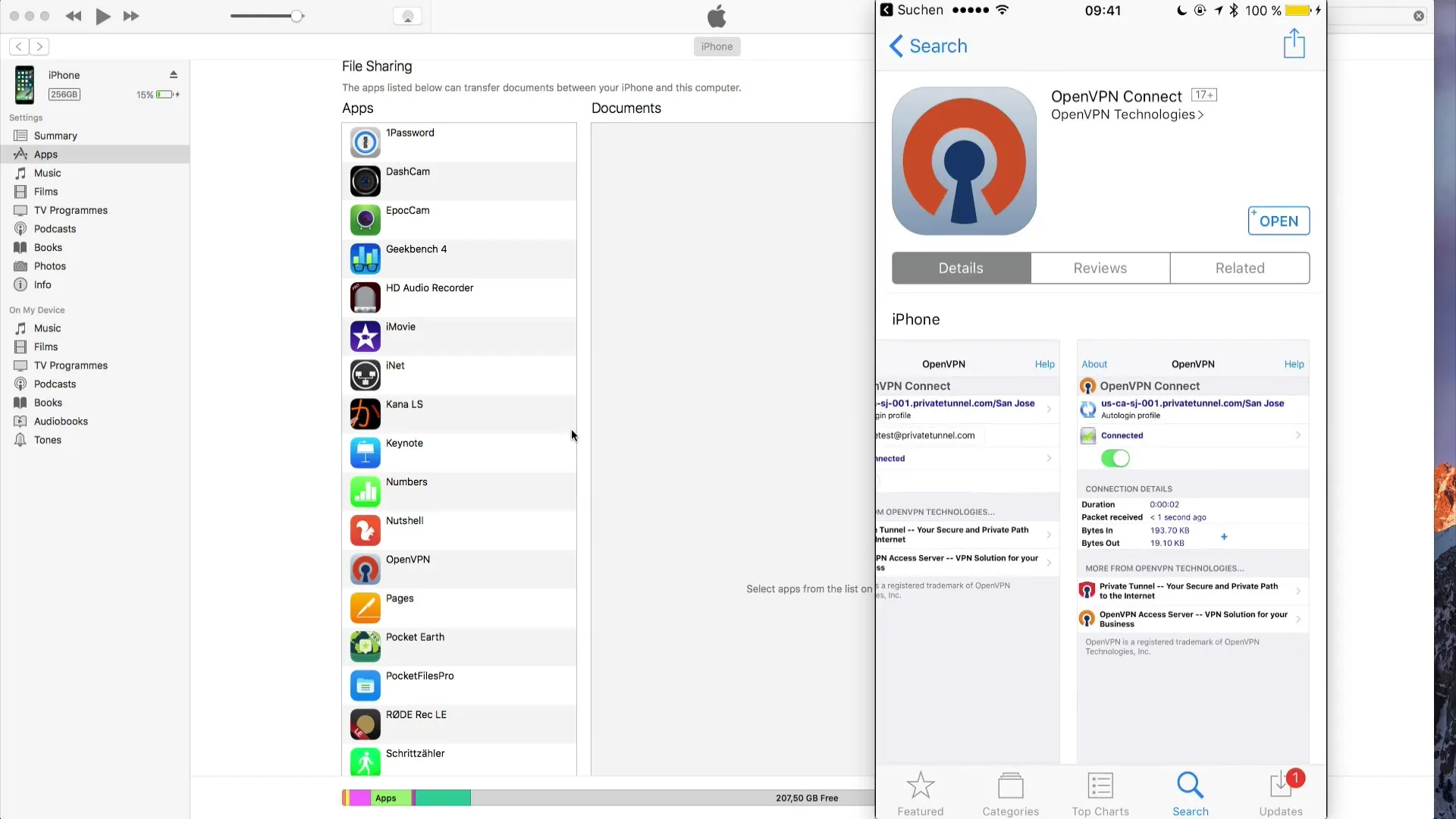
En annan metod att överföra OpenVPN-filen är att använda iTunes. Anslut din iOS-enhet till din dator och öppna iTunes. Klicka på enheten och gå till Appar. Här hittar du möjligheten att ladda upp filer i appar. Dra bara OpenVPN-konfigurationen till det relevanta fältet och synkronisera sedan din enhet.
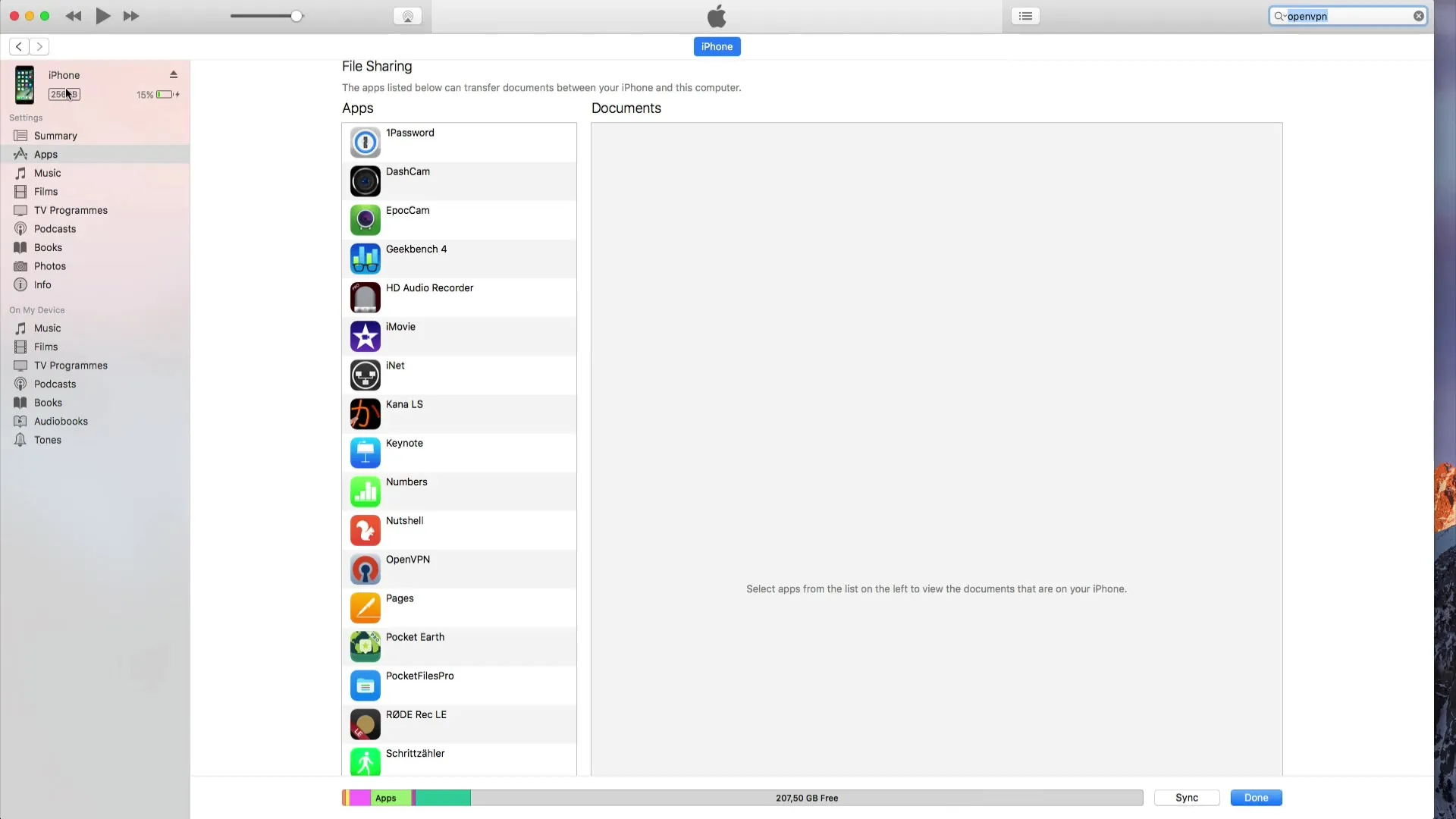
När synkroniseringen är klar, öppna OpenVPN-appen. Du kommer att se att OpenVPN-profilen har lagts till automatiskt. Klicka på den för att välja den. Nu måste du aktivera konfigurationen. Tryck på den gröna plustecknet för att lägga till profilen.
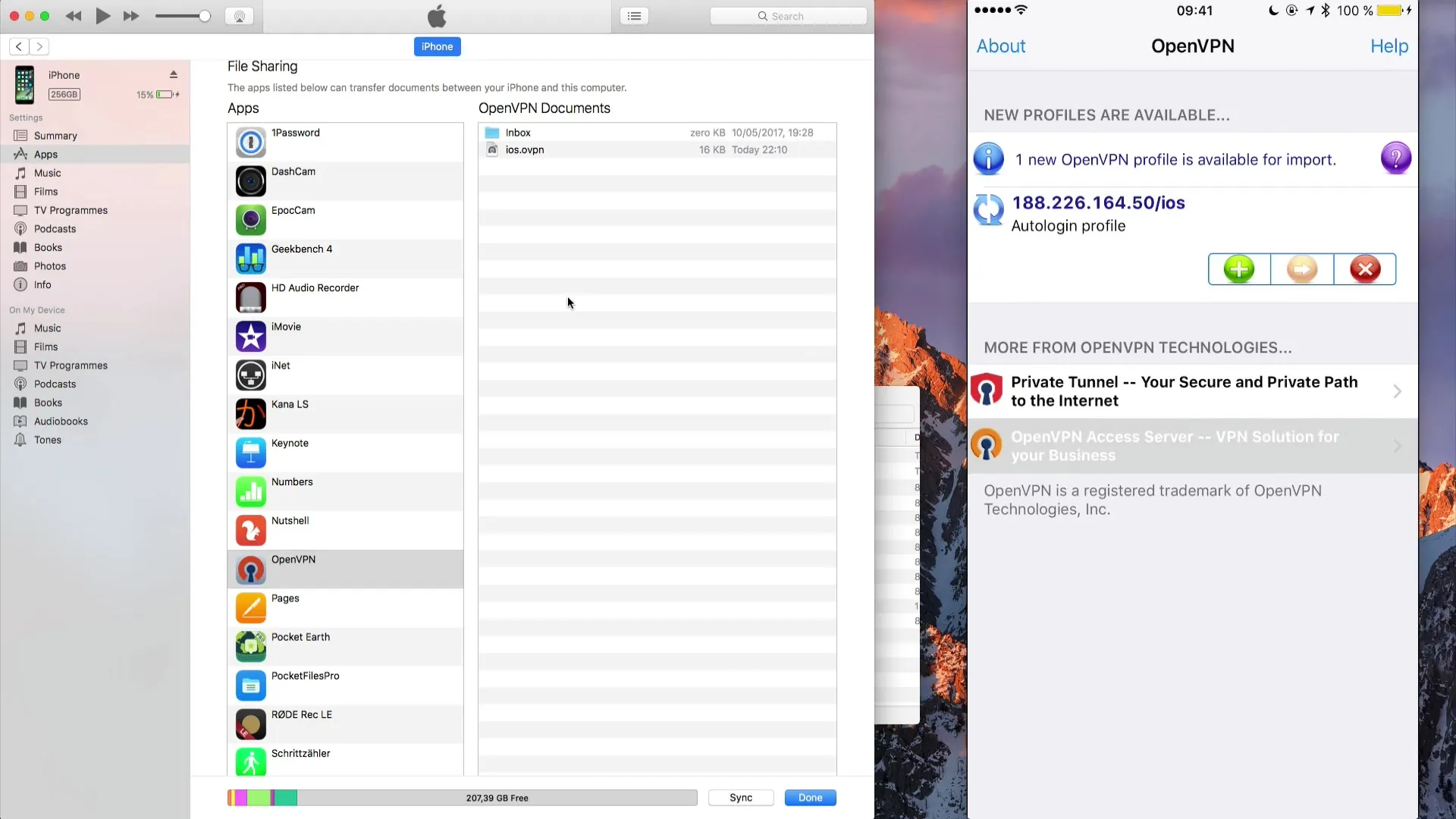
För att ansluta, aktivera reglaget bredvid VPN-alternativet. Om allt är korrekt konfigurerat, kommer VPN-symbolen att visas högst upp på din skärm. Nu är du ansluten till OpenVPN-servern.
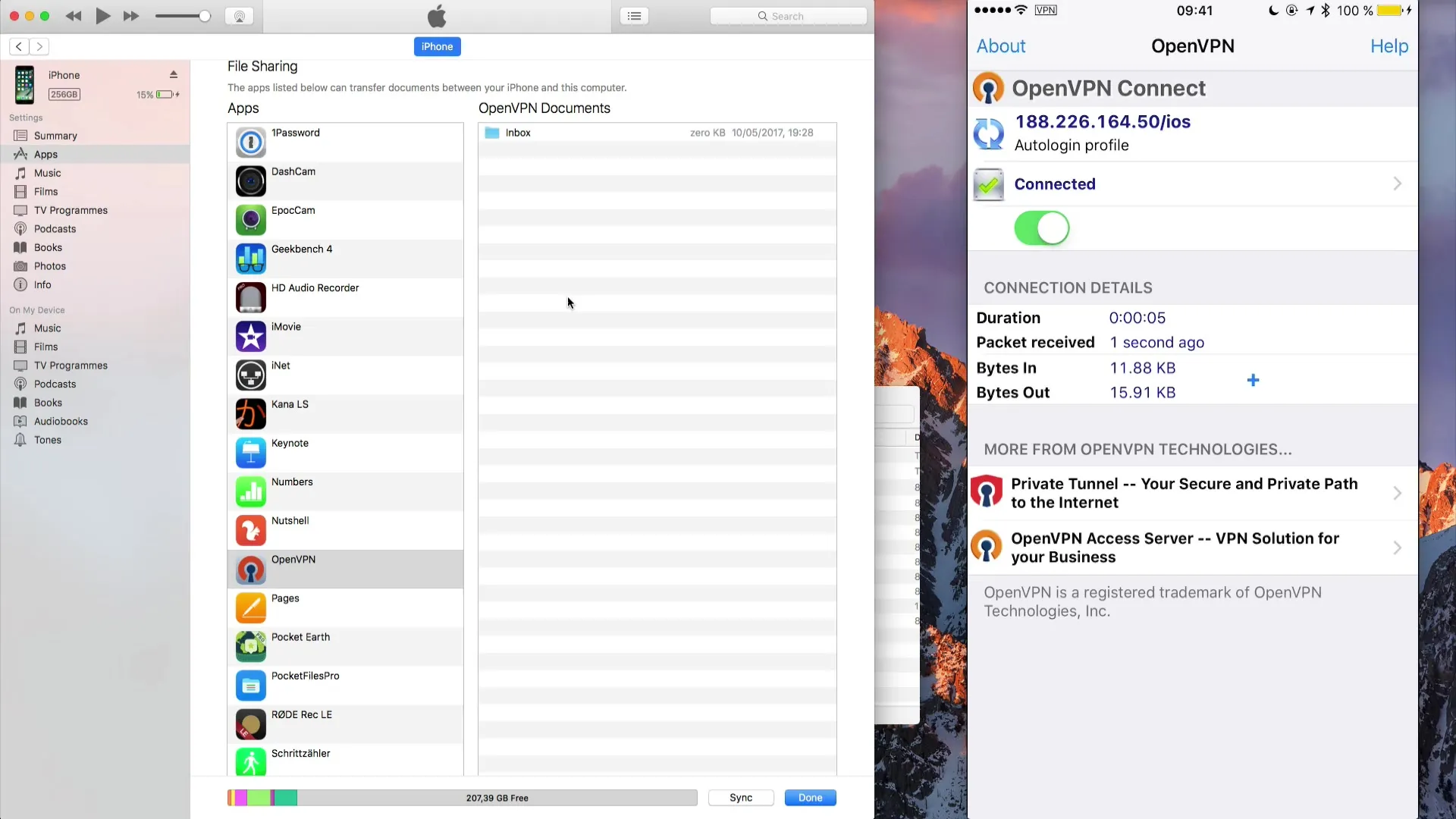
Låt oss nu testa anslutningen genom att öppna en webbläsare och besöka en webbsida. Din IP-adress kommer nu att visas som den från OpenVPN-servern, vilket innebär att du surfar anonymt och säkert utan att någon direkt kan spåra varifrån du har tillgång.
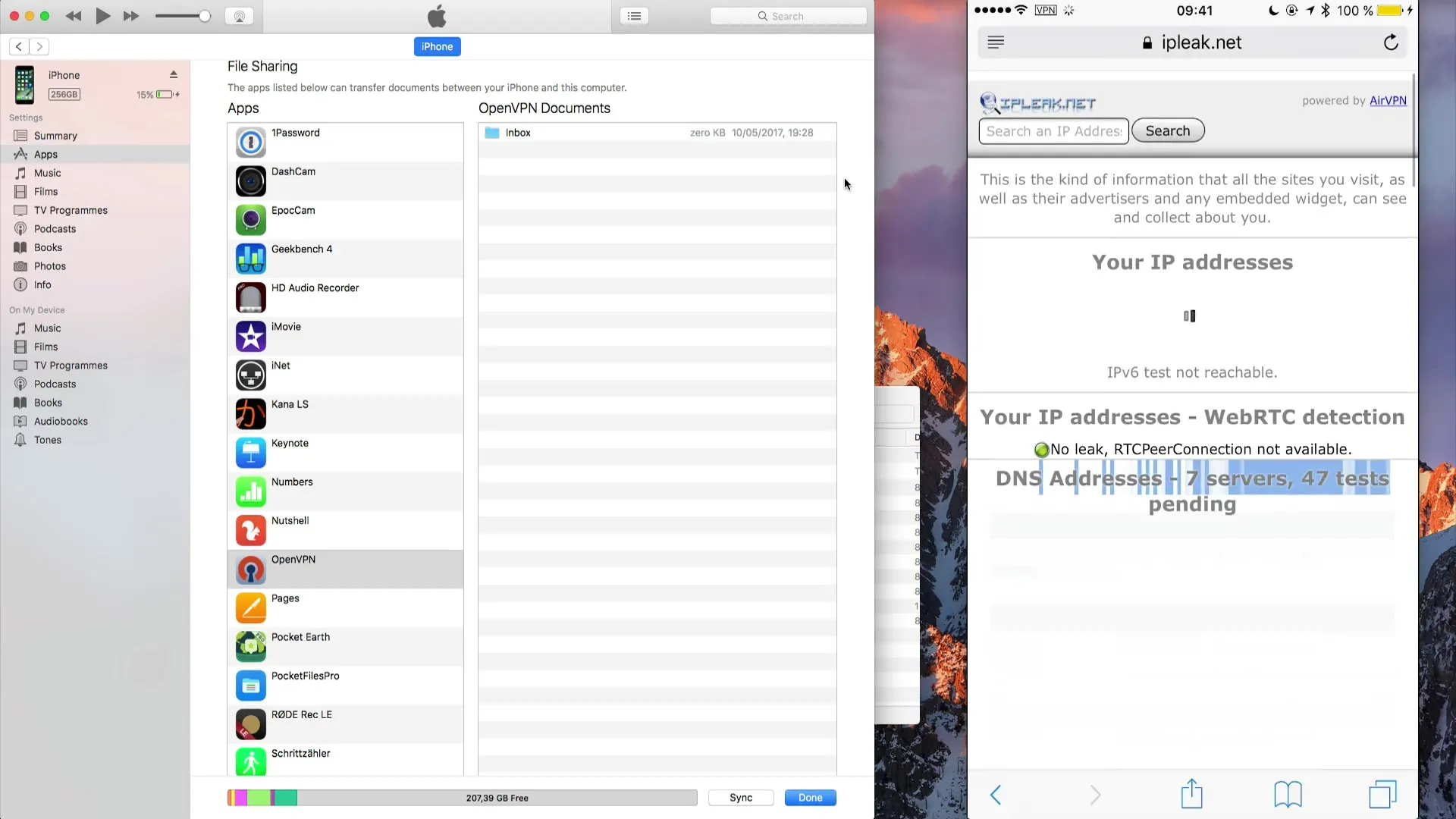
När du är ansluten till ett offentligt Wi-Fi, kan du surfa säkert eftersom all trafik nu dirigeras genom VPN-tunneln. Se till att du bara gör anslutningen i säkra nätverk för att fullt ut dra nytta av VPN.
Nu har du framgångsrikt ställt in OpenVPN på din iOS-enhet. Använd denna metod för att förbli säker och anonym online, vart du än går.
Sammanfattning
I denna guide har du lärt dig hur du ansluter till en OpenVPN-server med din iOS-enhet. De väsentliga stegen omfattar installation av appen, överföring av konfigurationsfilen och aktivering av VPN-anslutningen.
Vanliga frågor
Hur installerar jag OpenVPN-appen på min iOS-enhet?Öppna App Store, sök efter "OpenVPN" och ladda ner appen "OpenVPN Connect".
Vilka alternativ finns det för att överföra OpenVPN-filen till min iOS-enhet?Du kan skicka filen via e-post eller ladda upp den via iTunes till din enhet.
Hur vet jag om jag är framgångsrikt ansluten till VPN?Du bör se en VPN-symbol högst upp på din skärm om du är framgångsrikt ansluten.
Varför skulle jag använda ett VPN när jag är i offentlig Wi-Fi?Ett VPN skyddar din trafik och förhindrar att tredje part kan få tillgång till din information.


